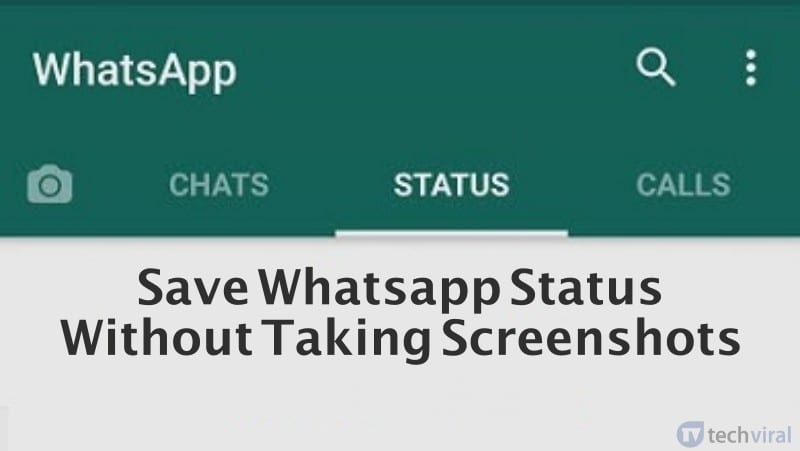Engedélyezze a játékmódot a Windows 11 rendszerben!

Néhány hónappal ezelőtt a Microsoft piacra dobta új asztali operációs rendszerét – a Windows 11-et. Az új operációs rendszer még tesztelés alatt áll, és rengeteg hibát tartalmaz. A régebbi verziókhoz képest azonban a Windows 11 több funkcióval és kifinomultabb megjelenéssel rendelkezik.
Ha a Windows 11 előnézeti buildjét használja, előfordulhat, hogy észrevett egy új „Játék módot” a beállításokban. Tehát mi is pontosan az új Játék mód, és mit csinál? A játékmódról ebben a cikkben fogunk tudni.
Mi az a játékmód a Windows 11 rendszerben?
Nos, a Game Mode vagy a Gaming Mode nem új szolgáltatás. A Windows 10 rendszerben vezették be. A funkció a Windows 11 rendszerben is megjelent. Ha engedélyezve van, a funkció korlátozza a háttérben futó folyamatokat a CPU és a RAM erőforrások felhasználásában.
A jó dolog az, hogy a Windows 11 lehetővé teszi a játékmód testreszabását tetszés szerint. Például, ha rendelkezik dedikált grafikus kártyával, a Játék mód használatával rákényszerítheti a játékokat és bizonyos alkalmazásokat, hogy csak a grafikus kártyát használják. Íme, mit csinál a játékmód.
- A Játék mód leállítja a Windows frissítést az illesztőprogram telepítésében.
- Ha engedélyezve van, korlátozza a háttértevékenységet, és felszabadítja a RAM-ot és a CPU-erőforrásokat.
- A háttérfolyamat csökkentésével stabilabb képkockasebességet biztosít az online játékokban.
A játékmód engedélyezésének lépései a Windows 11 rendszeren
Most, hogy teljesen tisztában van a Játékmóddal, érdemes lehet engedélyezni a funkciót a Windows 11 rendszerű számítógépén. Így kapcsolhatja be a játékmódot.
1. lépés: Először kattintson a Windows Start gombra, és válassza a “Beállítások” lehetőséget.
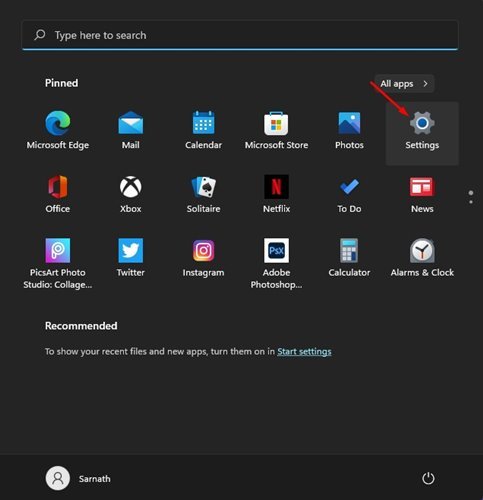
2. lépés: A Beállítások oldalon kattintson a „Játék” lehetőségre.
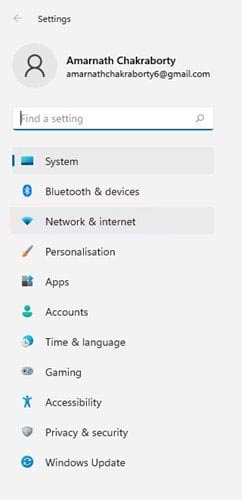
3. lépés: A jobb oldali ablaktáblában kattintson a „Játék mód” lehetőségre.
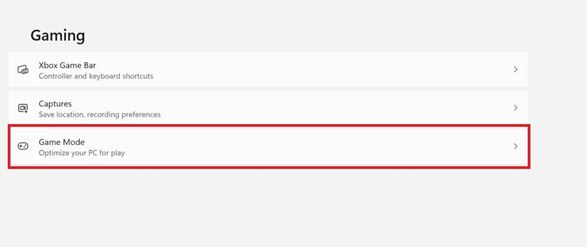
4. lépés: A Következő oldalon használja a váltógombot a „Játék mód” engedélyezéséhez.
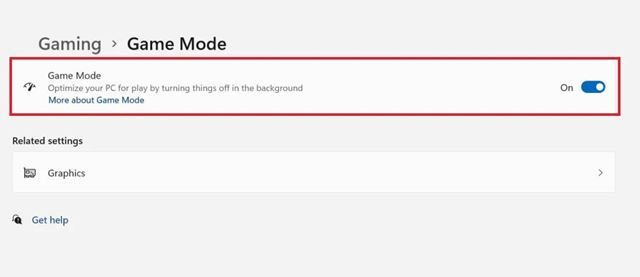
Ez az! Kész vagy. Így engedélyezheti a játékmódot a Windows 11 operációs rendszerben.
Tehát ez az útmutató arról szól, hogyan engedélyezheti a játékmódot a Windows 11 operációs rendszerben. Remélem, ez a cikk segített Önnek! Kérjük, ossza meg barátaival is. Ha kétségei vannak ezzel kapcsolatban, tudassa velünk az alábbi megjegyzés rovatban.